centos7安装jdk和maven及Nginx
jdk安装
安装wget命令
yum -y install wget
安装 Java
参考:https://www.cnblogs.com/sxdcgaq8080/p/7492426.html
Linux上一般会安装Open JDK,关于OpenJDK和JDK的区别:http://www.cnblogs.com/sxdcgaq8080/p/7487369.html
1.卸载机器上的Java文件
先查找有没有安装过Java
[root@localhost src]# java -version
[root@localhost src]# rpm -qa | grep java
命令说明:
rpm 管理套件
-qa 使用询问模式,查询所有套件
grep 查找文件里符合条件的字符串
java 查找包含java字符串的文件
如果机器上有Java则开始删除 其中这个noarch文件可以不用删除
切入root用户
su root
例如:rpm -e --nodeps java-1.7.0-openjdk-1.7.0.111-2.6.7.8.el7.x86_64
rpm 管理套件
-e 删除指定的套件
--nodeps 不验证套件档的相互关联性
检查是否已经删除成功
[root@localhost src]# java -version
-bash: java: 未找到命令
如果还没有删除,则用yum -y remove去删除他们
rpm -qa | grep java | xargs rpm -e --nodeps 这是批量删除Java的语句
2. 上传jdk
【注意】:JDK安装在哪个用户下,就是给哪个用户使用
下载地址为
当前最新版本下载地址:http://www.oracle.com/technetwork/java/javase/downloads/index.html
历史版本下载地址: http://www.oracle.com/technetwork/java/javase/archive-139210.html
3.解压jdk
[root@localhost src]# mkdir -p /usr/local/java
[root@localhost src]# tar -zxvf jdk-8u191-linux-x64.tar.gz -C /usr/local/java
tar 备份文件
-zxvf
-z 通过gzip指令处理备份文件
-x 从备份文件中还原文件
-v 显示指令执行过程
-f 指定备份文件
-C 解压到指定位置
jdk-8u191-linux-x64.tar.gz 文件名
4.配置环境变量
[root@localhost jdk1.8.0_191]# vi /etc/profile
命令说明:
vi 文本编辑
/etc/profile 全局变量文件
在/etc/profile 最后一行插入
#java environment
export JAVA_HOME=/usr/local/java/jdk1.8.0_191
export CLASSPATH=.:${JAVA_HOME}/jre/lib/rt.jar:${JAVA_HOME}/lib/dt.jar:${JAVA_HOME}/lib/tools.jar
export PATH=$PATH:${JAVA_HOME}/bin
让刚刚设置的环境变量生效并检查是否安装成功
[root@localhost jdk1.8.0_191]# source /etc/profile
[root@localhost jdk1.8.0_191]# java -version
java version "1.8.0_191"
Java(TM) SE Runtime Environment (build 1.8.0_191-b12)
Java HotSpot(TM) 64-Bit Server VM (build 25.191-b12, mixed mode)
maven安装
wget https://archive.apache.org/dist/maven/maven-3/3.6.3/binaries/apache-maven-3.6.3-bin.tar.gz
tar -zxvf apache-maven-3.6.3-bin.tar.gz -C /usr/local/
[root@localhost local]# vim /etc/profile
添加maven配置
export MAVEN_HOME=/usr/local/apache-maven-3.6.3
export PATH=$MAVEN_HOME/bin:$PATH
[root@localhost local]# source /etc/profile
[root@localhost local]# mvn -version
cd /usr/local/apache-maven-3.6.3/conf
[root@zsls conf]# vim settings.xml
在<mirrors>加入
<mirror>
<id>aliyunmaven</id>
<mirrorOf>*</mirrorOf>
<name>阿里云公共仓库</name>
<url>https://maven.aliyun.com/repository/public</url>
</mirror>
安装Nginx
1.先通过gcc -v是否有安装gcc,如果没有安装,执行命令
sudo yum install -y gcc
2.PCRE(Perl Compatible Regular Expressions)是一个Perl库,包括 perl 兼容的正则表达式库。pcre-devel是使用pcre开发的一个二次开发库。nginx的http模块使用pcre来解析正则表达式。
yum install -y pcre pcre-devel
3.zlib库提供了很多种压缩和解压缩的方式,nginx使用zlib对http包的内容进行gzip,所以需要在linux上安装zlib库
yum install -y zlib zlib-devel
4.OpenSSL 是一个强大的安全套接字层密码库,囊括主要的密码算法、常用的密钥和证书封装管理功能及SSL协议,并提供丰富的应用程序供测试或其它目的使用。
nginx不仅支持http协议,还支持https(即在ssl协议上传输http),所以需要在linux安装openssl库
yum install -y openssl openssl-devel
下载Nginx
[root@localhost src]# wget http://nginx.org/download/nginx-1.17.4.tar.gz
解压
[root@localhost src]# tar -zxvf nginx-1.17.4.tar.gz -C /usr/local/
[root@localhost local]#cd /usr/local/nginx-1.17.4/
[root@localhost nginx-1.17.4]# ./configure
[root@localhost nginx-1.17.4]# make && make install
没有出错的话,表示nginx已经成功安装完成,默认安装位置为/usr/local/nginx,之前的/usr/local/nginx-1.17.4/可以删除掉了
配置nginx开机启动
cd /lib/systemd/system/
如果没有nginx.service 直接vim nginx.service
[root@localhost system]# vim nginx.service
添加如下内容:
[Unit]
Description=nginx
After=network.target
[Service]
Type=forking
ExecStart=/usr/local/nginx/sbin/nginx
ExecReload=/usr/local/nginx/sbin/nginx reload
ExecStop=/usr/local/nginx/sbin/nginx quit
PrivateTmp=true
[Install]
WantedBy=multi-user.target
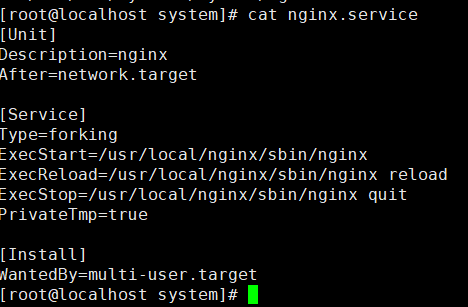
########退出并保存文件,执行systemctl enable nginx.service使nginx开机启动######
[root@localhost system]# systemctl enable nginx.service
Created symlink from /etc/systemd/system/multi-user.target.wants/nginx.service to /usr/lib/systemd/system/nginx.service.
systemctl start nginx.service 启动nginx
systemctl stop nginx.service 结束nginx
systemctl restart nginx.service 重启nginx
验证
输入http://服务器IP/ 如果能看到nginx的界面,就表示安装成功了
本文来自博客园,作者:zsls-lang,转载请注明原文链接:https://www.cnblogs.com/zsls-lang/p/11687510.html
行也思卿,坐也思卿
日高三竿我犹眠,不管人间万里愁

